搜狗输入法怎么导入云备份?
在搜狗输入法中导入云备份,打开“设置”>“词库管理”>“导入导出词库”,选择“从云端恢复”。登录账号后,确认同步备份数据,即可将之前上传的词库、习惯设置等信息下载并应用到当前设备中。
云备份功能的使用价值
随着智能输入功能的不断增强,搜狗输入法已不再局限于本地打字工具,而是发展为具备“云端同步”、“多端共享”、“自动备份”等功能的输入平台。云备份功能正是其中的核心之一,它能自动保存用户的输入习惯、词库内容、自定义短语、皮肤设置等数据。用户只需登录同一个搜狗账号,即可在任意设备上恢复自己的输入习惯,无需重复设置和重新训练词频。
云备份的主要内容
词库数据:包括常用词、输入频率、快捷短语等核心数据。
界面设置:如皮肤选择、候选词排列方式、字体样式、透明度设置等。
快捷输入配置:自定义编码、符号列表、短语模板等输入习惯参数。
系统使用记录:输入法的使用行为、纠错建议、模糊音设置等个性化偏好。
云备份的实际价值
多设备共享:手机、平板、电脑均可使用同一账号同步词库与设置,实现无缝体验。
设备更换无忧:重装系统或更换新手机时,只需登录账号即可恢复原有配置。
防止数据丢失:有效避免因清除缓存、系统崩溃或操作失误导致输入记录丢失。
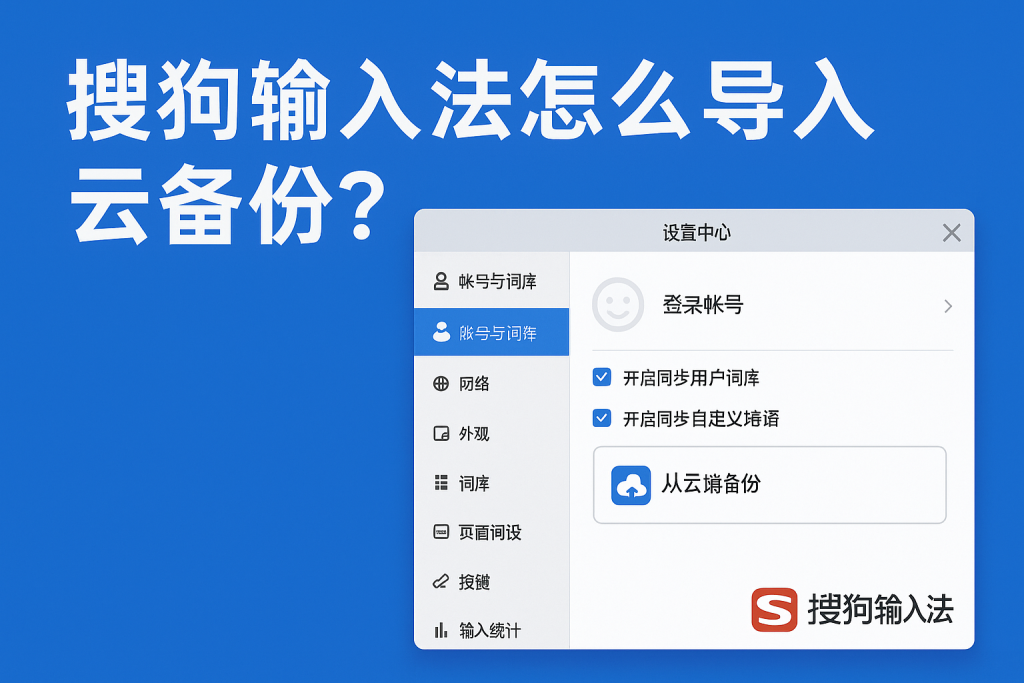
搜狗输入法支持的云备份平台与版本
云备份功能目前支持搜狗输入法的主流平台版本,包括 Windows 桌面版、Android 手机版、iOS 版等,支持自动上传和手动导入功能。
支持平台说明
Windows 桌面版:功能最完整,支持词库、皮肤、配置等全量云备份。
Android 手机版:支持词库同步、自定义短语同步、云皮肤恢复。
iOS 手机版:部分限制,仅支持词库云同步与基本设置恢复,不支持复杂皮肤或字体同步。
限制说明:不同版本之间部分设置项不完全通用,导入时以词库和短语为主要恢复内容。
导入云备份的基本操作流程
想要从云端导入搜狗输入法的备份数据,前提是用户已在其他设备登录过账号并开启过备份功能。以下是标准导入流程:
-
登录搜狗输入法账号
-
开启“云同步”功能
-
选择“从云端恢复数据”
-
验证同步状态是否成功
-
手动测试词条与配置是否生效
步骤一:登录搜狗账号激活云服务
要使用云备份功能,用户首先需要使用自己的搜狗账号登录输入法系统。
登录路径
PC端操作:
-
点击任务栏右下角搜狗图标,打开“设置中心”;
-
进入“账户与同步”标签页,点击“登录账号”;
-
输入手机号/邮箱/QQ账号登录,完成认证。
手机端操作:
-
打开输入法设置页 > 我的账号;
-
输入账号信息,完成绑定与登录;
-
自动跳转至同步配置页,勾选“词库同步”、“短语同步”等选项。
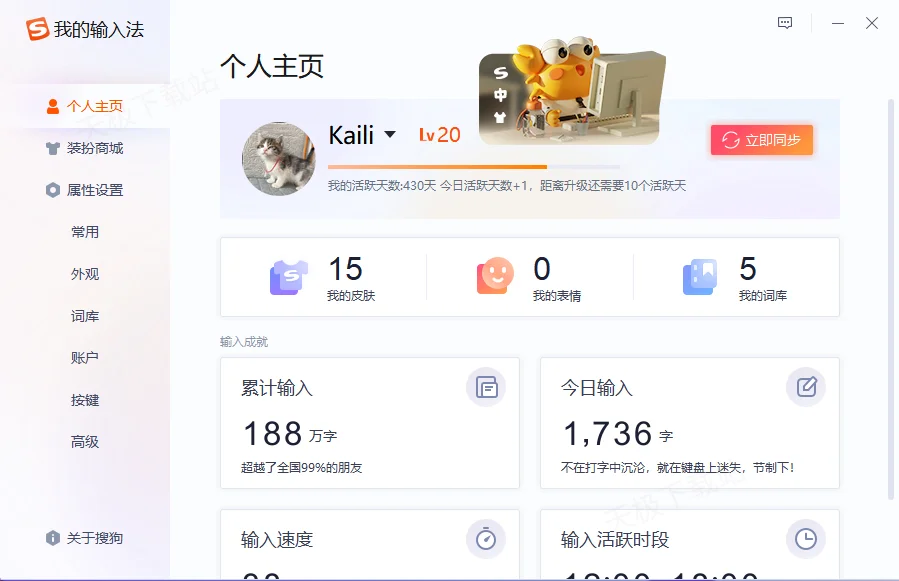
步骤二:开启云同步功能
登录账号后,必须确保开启了“云同步”功能,才能从云端拉取备份。
设置方法
进入设置中心 > 账户与同步 > 勾选以下项目:
-
自动同步用户词库
-
自动同步快捷短语
-
同步皮肤设置(仅限部分版本)
-
启动时检查数据同步状态
建议首次登录后点击“立即同步”按钮,确保系统主动拉取云端数据。
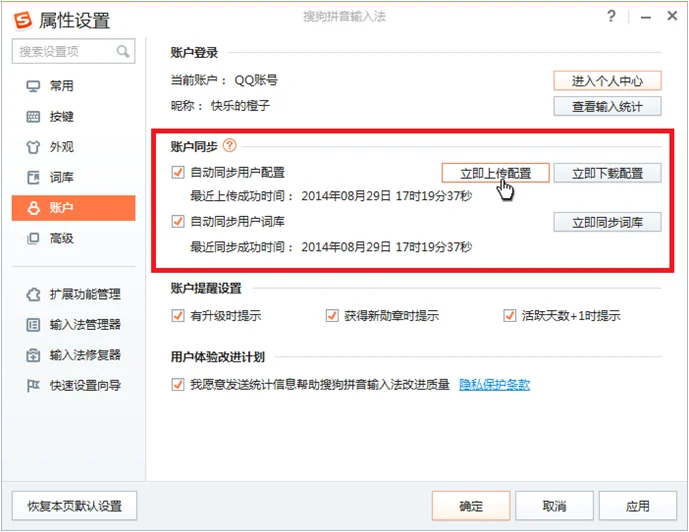
步骤三:导入云端数据并应用设置
云端同步开启后,系统将自动尝试导入已有备份数据并替换当前配置。也可以手动点击“从云端恢复”。
手动导入步骤
PC端:
-
在“账户与同步”界面中点击“恢复云备份”或“从云端同步”按钮;
-
系统将显示最近一次同步时间,确认导入;
-
点击“立即恢复”,等待数据应用完成。
移动端:
-
打开输入法设置页;
-
进入“备份与恢复”或“词库同步”模块;
-
点击“从云端导入”或“恢复备份”,系统将自动替换本地数据。
注意事项:
-
恢复操作将覆盖本地词库,请提前确认当前数据是否需要保留。
-
恢复过程中请保持网络连接稳定,避免中断。
步骤四:验证导入结果是否生效
完成云备份导入后,建议立即进行一次验证,确保所有个人化内容成功恢复。
验证方式
词条测试:
-
输入曾在旧设备中使用的个性词,如“梁小斌”、“张国强”、“CRM审批”;
-
观察其是否排在候选前列,是否可被快速选择。
快捷短语测试:
-
输入自定义缩写如“hhb”,是否自动输出“回话吧”;
-
若未生效,说明同步未完成,可重新点击“立即同步”。
皮肤与设置测试:
-
查看输入法外观、候选栏排列方式、字体是否恢复为之前样式。
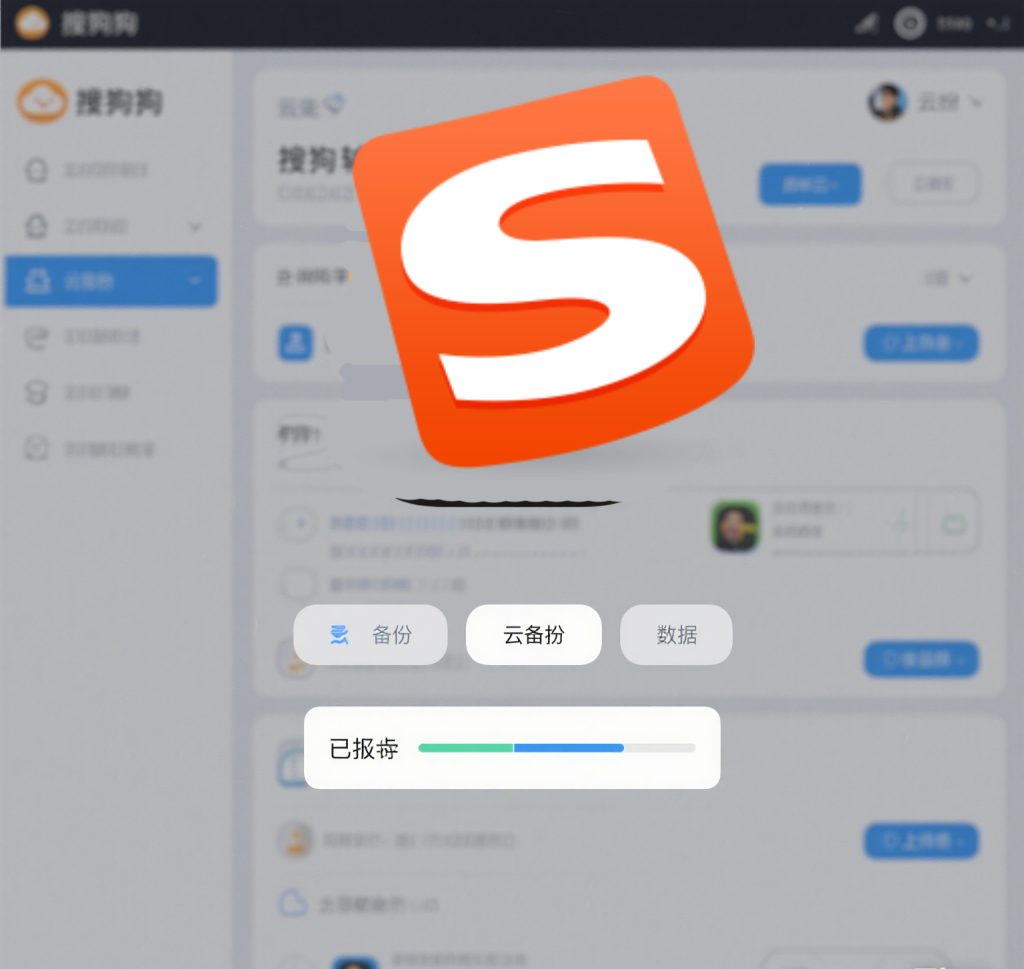
常见问题及解决方法
问题一:云端导入后词条不生效?
原因可能为:
-
同步数据尚未完全下载;
-
本地网络不稳定;
-
云端无相关备份记录;
-
当前版本功能不支持某些配置项。
解决方案:
-
点击“立即同步”再次尝试;
-
更换网络环境;
-
登录旧设备进行一次“手动同步”,再在新设备导入。
问题二:登录后云备份按钮是灰色?
说明当前输入法版本不支持该功能或云服务异常。
建议:
-
升级至最新版搜狗输入法;
-
更换为官方正式版安装包(非精简版或绿色版);
-
检查账号是否被限制或网络端口被防火墙拦截。
问题三:词库与短语只同步了部分?
同步策略设定为“仅同步最近使用”或“增量同步”。
建议进入设置中心,勾选“同步全部词条与短语”,并点击“手动恢复”。
进阶技巧:导出本地词库配合云备份使用
为了增强数据安全性,建议配合“导出本地词库”功能进行数据备份。
导出方法:
-
进入“词库管理”界面;
-
点击“导出用户词库”,保存为
.txt文件; -
在需要时重新导入,配合云同步使用。
适合长期写作用户、企业账号、技术团队等数据敏感人群使用。
总结与建议
搜狗输入法的云备份功能为用户提供了方便、稳定的输入习惯迁移方案。通过登录账号、开启云同步、手动导入数据等方式,用户可在任意设备上恢复原有词库、设置与界面偏好,确保打字体验连续统一。建议在使用过程中定期点击“立即同步”,并结合本地词库导出功能做多重备份,以防数据丢失。未来如设备更换、重装系统,均可一键恢复原有输入体验。
常见问题
云备份可以跨平台同步吗?
云同步是否需要额外开启?
删除账号后云备份还保留吗?